Pogreška pisača 0x00000709 kada se pokušate povezati ili postaviti zadano
Jedan od najneugodnijih problema s pisačem(Printer) je onaj u kojem se odbija postaviti ili konfigurirati na vašem računalu. Kada ima problema s konfiguracijom, jedna od uobičajenih pogrešaka koje izbacuje je 0x00000709. To se događa ako je već postavljen i konfiguriran zadani pisač ili Windows uopće ne želi konfigurirati novi pisač.
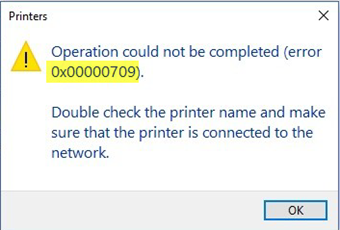
Operation could not be completed (error 0x00000709), Double check the printer name and make sure that the printer is connected to the network.
Danas ćemo isprobati dva popravka koja vam mogu pomoći da se riješite ove pogreške.
Popravi pogrešku pisača 0x00000709
Ako se pisač(Printer) ne može postaviti kao zadani ili ne možete spojiti pisač(Printer) , a vidite pogrešku 0x00000709 u Windows 11/10 , pokušajte s ovim popravcima:
- Pokrenite alat za rješavanje problema s pisačem
- Koristite uređivač registra
- Ažurirajte upravljačke programe pisača.
1] Pokrenite alat za rješavanje problema s pisačem

Prva opcija koju trebate je pokrenuti Printer Troubleshooter .
Kliknite tipku Windows Key + R da otvorite dijaloški okvir Pokreni(Run) , zatim upišite sljedeću naredbu i kliknite Enter:
msdt.exe /id PrinterDiagnostic
Odavde slijedite upute da popravite svoj pisač u nadi da će dobro raditi.
2] Koristite uređivač registra

Pritisnite kombinaciju gumba WINKEY + R za pokretanje uslužnog programa Run , upišite (Run)regedit i pritisnite Enter. Kliknite na Da (Yes ) za UAC ili upit za kontrolu korisničkog računa(User Account Control Prompt) koji dobijete.
Nakon što se otvori uređivač registra(Registry Editor) , idite na sljedeću ključnu lokaciju-
HKEY_CURRENT_USER\Software\Microsoft\Windows NT\CurrentVersion\Windows
Sada, u mapi Windows , dvaput kliknite na datoteku pod nazivom Uređaj (Device ) na desnom oknu.
Dodajte naziv vašeg pisača unutar polja Value Data kao što je prikazano gore, a zatim kliknite OK.
Dobit ćete poruku koja kaže – Ne mogu uređivati uređaj: Pogreška pri pisanju novog sadržaja vrijednosti.(Cannot edit Device: Error writing the value’s new contents.)
Ponovno kliknite na OK.
Prije nego što izvršite sljedeći korak, zabilježite postojeća dopuštenja i nakon što dodate pisač, ne zaboravite poništiti promjene koje ste napravili u dopuštenjima.(Before you carry out the next step, note down the existing permissions and once you have added the Printer, remember to reverse the changes you made to the Permissions.)
Zatim desnom tipkom miša kliknite mapu Windows na lijevom oknu, a zatim kliknite Dozvola. (Permission. )U odjeljku označenom kao Grupna ili korisnička imena (Group or user names, ) odaberite Ograničeno.(Restricted.)
U odjeljku označenom kao Dozvole za OGRANIČENO (Permissions for RESTRICTED, ) označite opciju Dopusti (Allow ) za sve tri opcije: Potpuna kontrola(Full Control) , Čitanje(Read) , Posebna dopuštenja(Permissions) .

Sada kliknite na Primijeni(Apply) , a zatim na OK.
Nakon što to učinite, desnom tipkom miša kliknite datoteku nazvanu UserSelectedDefault i odaberite Preimenuj(Rename ) , a zatim je preimenujte u naziv vašeg pisača.
Ponovo pokrenite(Reboot) računalo kako bi promjene stupile na snagu.
Nakon što dodate pisač, ne zaboravite poništiti promjene dopuštenja(Permission) koje ste napravili. To je u interesu sigurnosti.
3] Ažurirajte upravljačke programe pisača

Trebali biste ažurirati upravljačke programe pisača. Pronađite opciju koja kaže USB kompozitni uređaj(USB Composite Device) , kliknite je desnom tipkom miša, a zatim s izbornika odaberite Ažuriraj upravljački program(Update Driver) . Ponovno pokrenite računalo. Posljednja stvar koju ovdje možete učiniti je kliknuti na Automatsko traženje(Search automatically) ažuriranog softvera upravljačkog programa i gotovi ste.
Predlažemo da posjetite službenu web stranicu marke i potražite odjeljak koji omogućuje preuzimanje najnovijih i starijih upravljačkih programa. Ako naiđete na najnoviji upravljački program, postavite ga na svoje računalo i instalirajte ga.
All the best!
Related posts
Popravak Nije moguće postaviti zadanu pogrešku pisača 0x00000709
Popravite pogrešku pisača Canon 853 u sustavu Windows 11/10
Popravite servisnu pogrešku 79, Isključite pa Uključite na HP pisaču
Kako popraviti pogrešku 0x97 na Epsonovim pisačima
Izbrisani pisač se stalno pojavljuje i vraća u sustavu Windows 11/10
Kako popraviti pisač nije aktiviran Šifra pogreške 20
Kako uključiti ili isključiti dijeljenje datoteka i pisača u sustavu Windows 11/10
Popravite kod pogreške HP pisača 0xc4eb827f u sustavu Windows 11/10
Priključak u upotrebi, pričekajte - Poruka o pogrešci pisača u sustavu Windows 11/10
Popravak koda pogreške 0x8007007E na Windows 11/10 - ažuriranje, Outlook ili pisač
Popravi pogrešku instalacije pisača 0x00000057 [RIJEŠENO]
Popravi BitLocker šifriranje pogona se ne može koristiti, pogreška 0x8031004A
Rješavanje problema s pisačem koji je zapeo u izvanmrežnom statusu u sustavu Windows
Nismo mogli postaviti vašu zadanu lokaciju za spremanje, pogreška 0x80070005
Popravak pogreške 0x80070091 Direktorij nije prazan u sustavu Windows 11/10
Windows nije mogao pokrenuti uslugu, pogreška 0x80070005, pristup je odbijen
Popravite pogrešku pri instaliranju bežičnog zaslona u sustavu Windows 11/10
Odaberite nešto drugo za reprodukciju, pogreška 0xc1010103 tijekom reprodukcije videozapisa
Popravi pisač je u stanju pogreške u sustavu Windows 11/10
Popravite pogrešku aplikacije WerMgr.exe ili WerFault.exe u sustavu Windows 11/10
